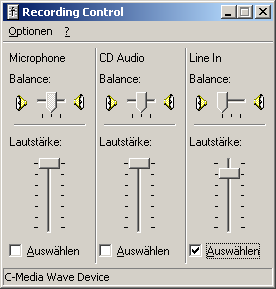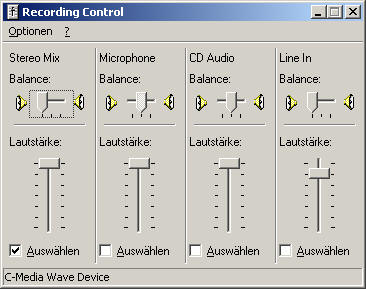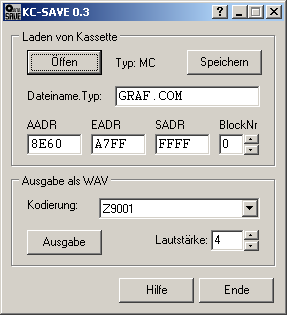Kassetten FAQ
Wie kommen die Programme von Kassette auf den PC?
Prinzipiell immer über die Soundkarte. Dazu ist der Kassettenrekorder mit dem Line-In-Eingang am Rechner (blaue Buchse) zu verbinden. Dazu nehme ich ein Audiokabel mit Klinkenstecker und am anderen Ende CINCH-Steckern. Diese kommen an einen CINCH-zu-5pol-DIN-Adapter. (Mann kann sich ein Kabel auch schnell selbst basteln.) Die Signalpegel des Kassettenrekorders LCR-C vertragen sich ganz gut mit meinem Rechner, so daß ich auf einen Pegelwandler verzichtet habe. Hier hilft Ausprobieren.
Entweder zeichnet man die Signale als WAV-Datei auf (z.B. mit mit einem Soundtool und 22KHz, 8bit, mono, nur linker Kanal. Das reicht meiner Erfahrung nach immer aus), oder man konvertiert die Signale direkt vom LIne-In mittels KCLOAD kassettentools.zip. Die Signalquelle kann man üblicherweise in der Lautstärkeregelung auswählen (Optionen/Einstellungen. Lautstärke regeln für Aufnahme auswählen. Dann den Balanceregler von Line In ganz nach links und natürlich Line In als Quelle auswählen)
Je nach Rechnertyp muß ein anderes Programm zur Konvertierung genutzt werden:
| Rechner | Programm | Info |
| Z9001 / KC87 | KCLOAD kassettentools.zip vp | eine modifizierte Form des KCLOAD.EXE von H. Haftmann, NUR geeignet für Z9001 und KC87! |
| Z9001 / KC87 | wav2tap.pl kassettentools.zip vp | eine einfaches Perl-Programm zur Konvertierung von Wave (22kHz,8Bit,Mono) zu TAP |
| Z1013 | KCLOAD_AUTO.EXE nach H. Haftmann http://www-user.tu-chemnitz.de/~heha/hs_freeware/kcemu/ | um Autospeichern erweiterte aktuellste Version (0.54)! |
| LC 80 | wav2lc80.pl software.zip | konvertiert eine WAV-Datei, ist also nicht für die direkte Aufnahme geeignet |
Mit KCLOAD nimmt man am besten direkt vom Kassettenrekorder auf.
Als Signalquelle funktioniert i. a. der Microsoft Soundmapper. Als Lautstärke ist 4 ausreichend. Nun muß man nur auf Laden… klicken und kann wie am KC die Programme einlesen. Bei Lesefehlern wird ein Stückchen zurückgespult; das Programm versucht dann, den Block erneut einzulesen.
Man kann mit KCLOAD auch WAV-Dateien konvertieren. Das funktioniert bei mir zwar nicht über eine „kcload.wav“-Datei, aber dafür über den Umweg von Winamp (oder ein anderer WAV-Player): In diesem wird die WAV-Datei einfach abgespielt. In der Lautstärkesteuerung ist als Aufnahmequelle Stereo Mix oder WAVE zu wählen (wieder nur linker Kanal). Auch mit Winamp kann einfach ein Stück zurückgespult werden, um so Lesefehler zu korrigieren.
Tipp: Auch unter Windows 10 kann das Programm genutzt werden, und zwar mithilfe von VirtualBox und einer virtuellen Windows-XP-Maschine!
In welchem Format soll ich die Programme aufnehmen?
Es gibt leider für die KCs ganz viele verschiedene Kassettenformate. Ich empfehle hier das TAP-Format, da es die meisten Informationen enthält und auch spezielle Programme wie das relokatible OS-SAVE korrekt speichert.
Das Konvertieren der KC-Formate kann nun auch mit meinem KC-SAVEkcsave.rar erfolgen (Button Speichern).
Für den Z1013 ist das empfohlene Format das Headersave-Z80-Format, wie es auch von KCLOAD generiert wird.
Für den LC80 gibt's einfach Binärdateien.
Wie kommen die Programme vom PC auf eine Kassette?
zuerst muß der Line-OUT-Ausgang des Rechners (notfalls der Lautsprecherausgang) mit dem Kassettenrekorder verbunden werden. Ich nutze dazu wieder mein Audio-Kabel und den CINCH-DIN-Adapter.
Dann braucht man wieder passende Programme:
Für den Z1013: KCLOAD von H.Haftmann.
Für den LC80: lc80bin2wav.pl
Für den Z9001: KCSAVE kcsave.rar (eine Eigenentwicklung, da Hendriks Programm leider das TAP-Format nicht kennt. Zusätzlich kann man mit KCSAVE die diversen KC-format ins TAP-Format (oder SSS-Format für den Haftmann-Emulator) konvertieren; außerdem ist es möglich, gerade für Binärdateien die nötigen Header-Informationen wie Name oder Anfangsadresse zu ändern. Mit „Speichern“ kann auch eine WAVE-Datei erzeugt werden.
Wie kommen die Programme vom PC in einen Homecomputer?
genauso wie in den Kassettenrekorder, nur wird der KC anstelle des Rekorders angeschlossen 
Mit KCSAVE habe ich so in kürzester Zeit mein CPM auf „echter Hardware“ zum Laufen gebracht.